كيفية تمكين نقرة واحدة لفتح العناصر في Windows 10
إنتاجية ويندوز 10 إمكانية الوصول / / March 17, 2020
تاريخ آخر تحديث

إذا كنت ترغب في تسهيل النقر وتحديد الأشياء في Windows 10 ، فحاول استخدام خيار النقر المفرد.
لطالما كان النقر المزدوج بمثابة اصطلاح لتشغيل التطبيقات أو فتح الملفات أو المجلدات في Windows. في غضون ذلك ، يتم استخدام نقرة واحدة لتحديد العناصر. ولكن كخطوط بين الأجهزة التي تعمل باللمس المحمولة وأجهزة سطح المكتب والماوس ولوحة المفاتيح والتجارب عبر الإنترنت وغير متصل الاستمرار في التعتيم ، قد يجد بعض المستخدمين أنه أكثر سهولة وملاءمة لاستخدام نقرة واحدة لفتح الملفات وتشغيلها التطبيقات. وهذا يجعل تجربة التنقل في سطح مكتب Windows 10 أشبه بالتنقل عبر الويب ، حيث يتم عادةً تشغيل الارتباطات التشعبية والأزرار بنقرة واحدة أو نقرة. سواء كان ذلك بمثابة تفضيل أو ميزة إمكانية الوصول ، فقد يكون تمكين وضع النقرة الواحدة في Windows 10 مفيدًا لك.
قم بتمكين إجراء نقرة واحدة للماوس في Windows 10 وضبط الإعدادات
لتمكين إجراء نقرة واحدة باستخدام الماوس أو لوحة اللمس ، افتح مستكشف الملفات، حدد رأي انقر فوق علامة التبويب خيارات.
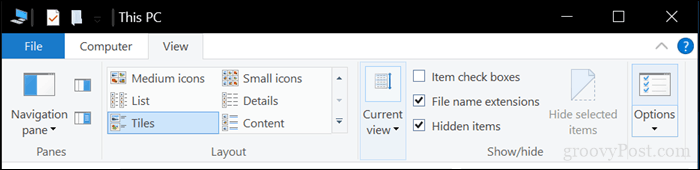
حدد جنرال لواء ثم اختر مربع الراديو نقرة واحدة لفتح عنصر (أشر إلى التحديد).
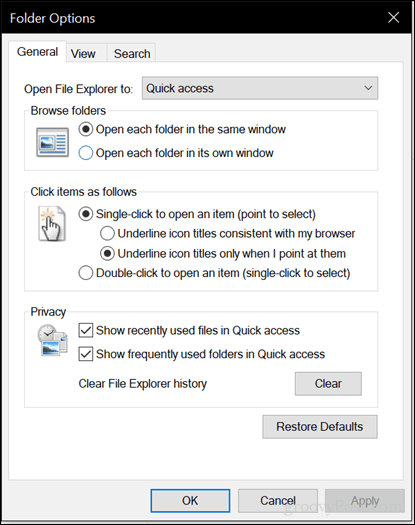
ستعرض الأيقونات الموجودة على سطح المكتب وفي File Explorer الآن رابط التسطير كما هو الحال في متصفح الويب الخاص بك عند التمرير فوقه. بدلاً من النقر المزدوج ، يمكنك إجراء نقرة واحدة لفتحها.
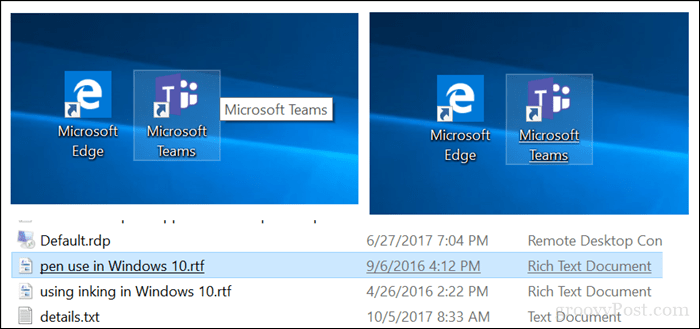
سيستغرق الوضع بنقرة واحدة بعض التعود. جربها - قد ترغب في ذلك. ولكن هناك شيء آخر يجب أن أشير إليه هو حساسية الماوس. إذا كنت عرضة لإطلاق الأشياء عن طريق الخطأ ، فقد يؤدي ذلك في الواقع إلى تفاقم الأمور. لذا ، حاول ضبط إعدادات الماوس لتجنب إجراء نقرات كثيرة غير مقصودة. إحدى وظائف الماوس التي يمكن أن تساعد في ذلك هي ClickLock. يتيح لك ClickLock تحديد أو سحب العناصر وإفلاتها دون الضغط باستمرار على زر الماوس الأيسر.
كيفية تمكين ClickLock
يمكنك تمكينه عن طريق الفتح بداية > الإعدادات > الأجهزة > الفأر، تحت الإعدادات ذات الصلة، انقر خيارات الماوس الإضافية. تفقد الصندوق قم بتشغيل ClickLock. يمكنك النقر فوق الإعدادات لضبط المدة التي تريد الانتظار فيها قبل إجراء التحديد.
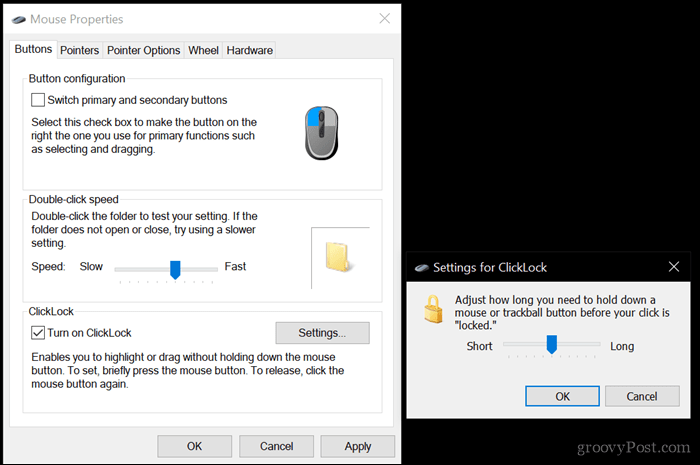
اعتمادًا على طراز الكمبيوتر الخاص بك وطرازه ، قد تتضمن الشركة المصنعة ميزات ووظائف إضافية يمكنك استخدامها لتخصيص إجراءات النقر الخاصة بك بشكل أكبر. لذا ، تحقق من تلك الموجودة في إعدادات الماوس الإضافية أو التحديثات لجهازك من صفحة تنزيل المورد.

